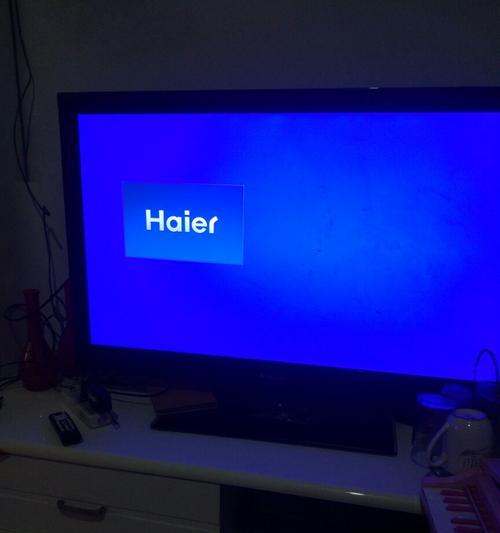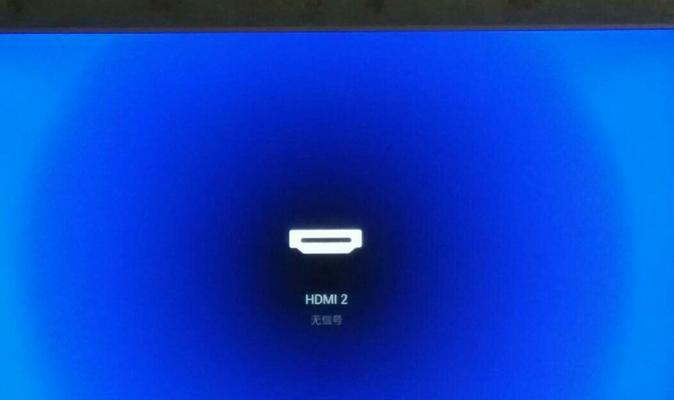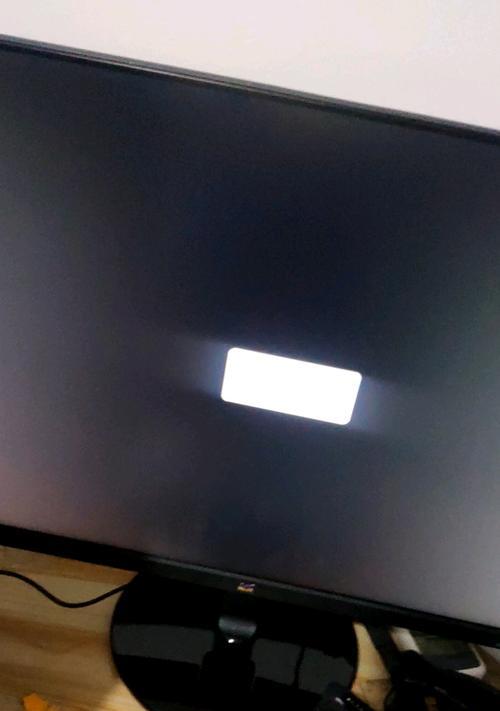随着科技的不断进步,显示器已成为我们日常生活和工作中不可或缺的一部分。然而,有时候我们会遇到显示器无信号的情况,这给我们的工作和娱乐带来了很大的困扰。在本文中,我们将探究显示器无信号问题的原因,并提供一些有效的解决方法,帮助读者快速解决这一问题。
检查连接线是否松动或损坏
如果你的显示器出现了无信号的问题,首先要检查连接线是否松动或损坏。有时候,连接线可能会不小心被触碰或拉扯,导致信号传输中断。此时,只需检查连接线并确保其牢固连接。
确认电源是否正常供电
显示器无信号问题可能还与电源供电有关。请确保显示器的电源线正常插入,并检查电源插座是否通电。如果显示器的电源指示灯未亮起,可能是由于电源故障或供电不足导致的。
排除显示器硬件故障
如果以上方法都没有解决问题,可能是显示器本身出现了硬件故障。在这种情况下,你可以尝试将显示器连接到其他设备上,如笔记本电脑或其他台式机,来检验是否仍然无信号。如果其他设备能够正常显示,那么说明显示器出现了硬件故障。
检查显卡是否松动或损坏
如果你使用的是独立显卡,显示器无信号问题也可能与显卡有关。请确保显卡插槽连接牢固,并检查显卡是否有明显的物理损坏迹象。你还可以尝试重新安装显卡驱动程序,以解决软件方面的问题。
调整显示器输入源设置
有时候,显示器无信号问题可能是由于错误的输入源设置导致的。请按下显示器上的菜单按钮,进入菜单界面,并选择正确的输入源。确保你连接的设备与显示器选择的输入源相匹配。
重启电脑和显示器
在遇到显示器无信号问题时,重启电脑和显示器是最常见的解决方法之一。关闭电脑和显示器,等待几分钟后重新启动它们,有时可以解决临时的软件或硬件故障。
更新操作系统和驱动程序
有时候,操作系统和驱动程序的更新也可以解决显示器无信号的问题。检查你的电脑操作系统是否有可用的更新,并及时安装它们。你还可以更新显卡驱动程序,以确保其与最新的操作系统兼容。
重置显示器设置
如果你之前对显示器的设置进行了修改,有时候会导致无信号问题的出现。在这种情况下,你可以尝试将显示器设置恢复到出厂默认值。按下显示器上的菜单按钮,找到恢复出厂设置选项,并确认进行重置。
尝试替换显示器线缆
显示器线缆可能会因为长时间使用或不慎损坏,导致信号无法正常传输。如果你怀疑显示器线缆出现了问题,可以尝试替换一个新的线缆来排除故障。
检查电脑内部硬件连接
除了外部连接线,内部硬件连接也可能导致显示器无信号问题。打开电脑机箱,检查主板、显卡等硬件设备是否连接良好。有时候,松动的硬件连接也会导致信号传输中断。
清除电脑内部灰尘
电脑内部积累的灰尘可能会导致散热问题,进而影响显卡等硬件设备的正常运行。定期清理电脑内部的灰尘,可以提高硬件设备的散热效果,减少无信号问题的发生。
修复操作系统或重装系统
如果以上方法都无法解决显示器无信号问题,有可能是操作系统出现了故障。你可以尝试使用系统恢复功能修复操作系统,或者进行系统重装来解决问题。
联系专业技术支持
如果你经过多次尝试仍然无法解决显示器无信号问题,建议联系专业技术支持。他们有更深入的专业知识和经验,可以帮助你快速定位和解决问题。
注意预防显示器无信号问题
除了解决方法,我们也需要注意预防显示器无信号问题的发生。定期检查连接线是否松动、保持电脑内部清洁以及合理使用操作系统和软件等,都是预防问题发生的有效措施。
显示器无信号问题可能由多种原因引起,如连接线松动、电源故障、硬件故障等。本文提供了一些常见的解决方法,包括检查连接线、确认电源、排除硬件故障等。希望这些方法能够帮助读者快速解决显示器无信号问题,并避免类似问题的再次发生。